Конвертер IBM Pingmaster
Що таке IBM PingMaster?
IBM PingMaster — це клавіатура, виготовлена IBM у 1980‑х роках для китайського та японського ринків. Ця клавіатура використовує старі зелені перемикачі та має дивний кабель підключення, схожий на 9‑контактний VGA‑кабель, але лише з 4‑контактами. Крім того, у цій клавіатурі вбудовані динаміки та регулятор гучності для цих динаміків, що дозволяє визначати гучність та змушує клавіатуру подавати звуковий сигнал щоразу, коли ви натискаєте клавішу. Я не знаю, навіщо була створена ця функція сигналу, але вона унікальна та відмінна. Щоб дізнатися більше про цю клавіатуру, просто пошукайте її в Google або перегляньте [відео] Чиросран22.
Про
Цей конвертер перетворює 4 контакти клавіатури IBM PingMaster у USB‑вихід. Це дозволяє користувачеві використовувати клавіатуру IBM PingMaster з будь‑яким сучасним комп’ютером. Метою цього проєкту було створити вищезгаданий конвертер. Для цього я переглянув багато джерел і вирішував проблеми. Щоб допомогти будь‑кому в майбутньому, хто захоче реалізувати цей проєкт, я описав процес створення конвертера та навів список джерел, які допомогли мені досягти цієї мети. Без інтернету я не уявляю, як би міг створити цей конвертер. Для отримання докладнішої інформації про проєкт, відвідайте його [репозиторій GitHub].
Особлива подяка
Я хотів би висловити особливу подяку MrKeebs. Його відео на YouTube дійсно допомогло у створенні цього конвертера. Це був дуже хороший посібник, проте я зіткнувся з труднощами у розділі, де потрібно було завантажити HEX‑файл у PingMaster, хоча це дуже допомогло зрозуміти схему підключення. Перегляньте його відео [тут].
У описі відео MrKeebs на YouTube є посилання на його сервер Discord. Цей Discord був дуже корисним під час налагодження моїх проблем зі створенням конвертера, тому, будь ласка, перевірте цей сервер Discord і попросіть допомоги, якщо вона вам потрібна.
Необхідне обладнання
- Клавіатура IBM PingMaster
- Плата Pro Micro
- Дроти або кабелі «female‑to‑female/male»
- (опційно) 9‑контактний VGA‑роз’єм Female
Необхідне програмне забезпечення
- QMK ToolBox
- Веб‑браузер
Кроки конвертації
-
Підключіть плату Pro Micro. Ви можете підключити її безпосередньо до контакту кабелю, використовуючи кабелі «female‑to‑female/male», або за допомогою 9‑контактного VGA‑роз’єму Female. Дивіться схему нижче для підключення:
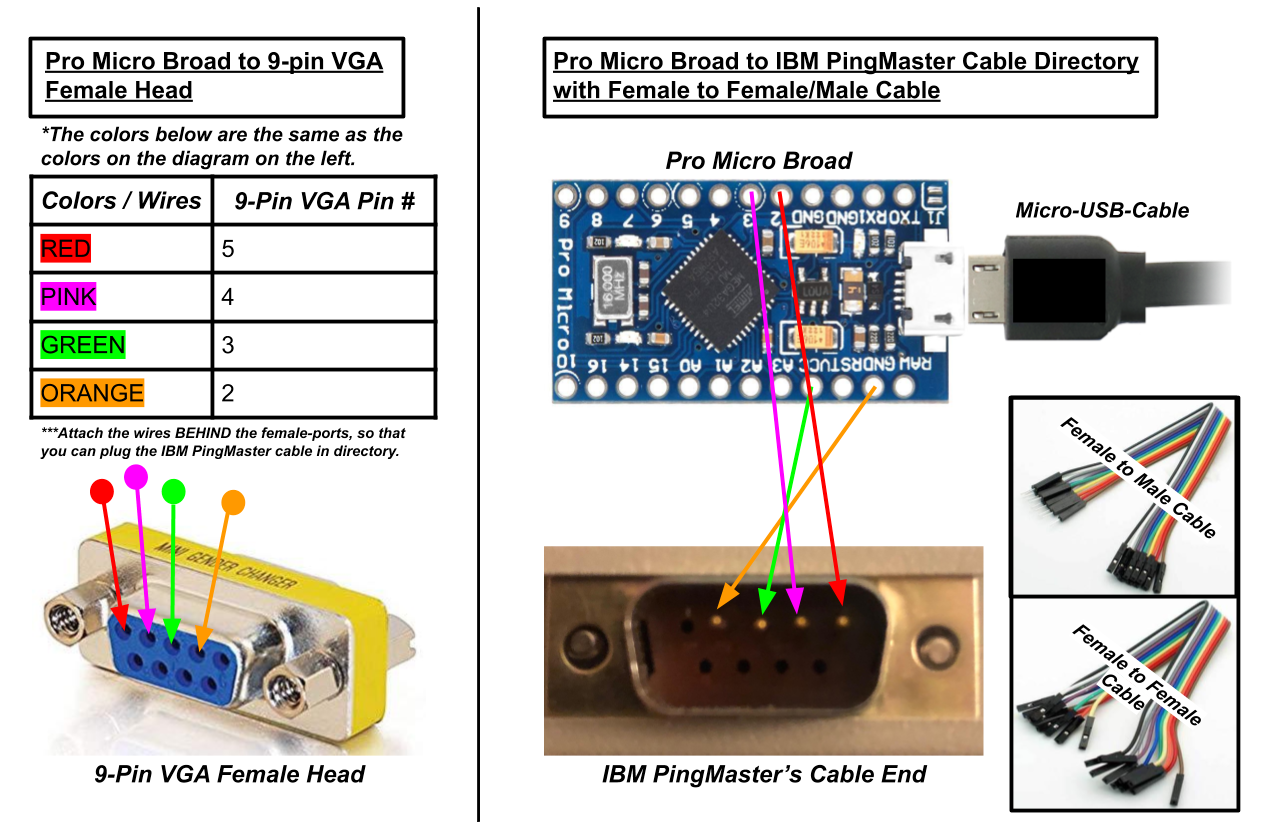
-
Після підключення всього, створіть ваш Hex‑файл. Цей Hex‑файл буде розкладкою клавіатури, яку ви можете розробити на веб‑сайті під назвою [tmk-kbd]. Тобто, розробіть розкладку на цьому сайті, а потім завантажте її.
-
Коли у вас буде розкладка файлу, потрібно завантажити файл на плату Pro Micro. Для цього завантажте та налаштуйте інструмент під назвою [QMK ToolBox].
-
Коли QMK ToolBox налаштовано, натисніть open і перейдіть до каталогу Hex‑файлу, який ви завантажили на кроці 2. Під текстом мікроконтролера виберіть atmega32u4. Це може бути інше у вашому випадку, тому можливо доведеться перевірити, який мікроконтролер у вас, через термінал. Перегляньте Корисні посилання, якщо заплутаєтеся.
-
Перш ніж виконувати цей крок, не підключайте ваш IBM PingMaster до плати Pro Micro і прочитайте весь крок 5 перед його виконанням. Після налаштування всього, підключіть плату Pro Micro (через кабель micro USB) до комп’ютера, запустивши QMK Toolbox. Потім негайно скиньте плату Pro Micro, замкнувши її. Щоб скинути, перегляньте схему нижче або посилання SparkFun, зазначене в Корисні посилання. Після скидання ви ПОВИННІ негайно натиснути кнопку FLASH у QMK Toolbox. Якщо це спрацює, ви отримаєте повідомлення про успішно. Якщо це не спрацює, повторіть крок 5 ще раз. Якщо помилки продовжуються, будь ласка, перегляньте Корисні посилання нижче.

-
Після кроку 5 підключіть ваш IBM PingMaster до конвертера.
-
Потім протестуйте ваш конвертер, підвищивши гучність клавіатури та набираючи текст. Переконайтеся, що динамік працює під час набору. Також ви можете протестувати кожен ввід клавіші на веб‑сайті [keyboardchecker].
-
Нарешті, після завершення всіх кроків, насолоджуйтесь вашим IBM PingMaster!
⭐ Якщо є будь‑які помилки/проблеми з цим посібником, будь ласка, напишіть про них у [розділі проблем] цього репозиторію.
Джерела та Корисні посилання
Ресурси навчання
Ресурси QMK ToolBox
Посібники з обладнання
- SparkFun Pro Micro troubleshooting guide - Як скинути плату Pro Micro
- TMK Keymap Editor for IBM PingMaster
Де купити
- Продавець eBay, у якого я купив IBM PingMaster (Spring 2019)
